重装win10系统后没有切换账号登录选项 如何解决电脑无法登录Microsoft账户的问题?
更新时间:2023-07-12 16:04:45作者:xiaoliu
重装win10系统后没有切换账号登录选项,当你的电脑不再支持你的Windows 10账户时,可能会导致无法登录Microsoft账户的问题。而如果你重装了Windows 10系统,更有可能会出现无法切换账户登录选项的情况。这种情况下,解决方案并不难。下文会为你介绍一些方法来解决这个问题。
如何解决电脑无法登录Microsoft账户的问题?
具体方法:
1.右击电脑左下角“开始菜单”,点击“运行”
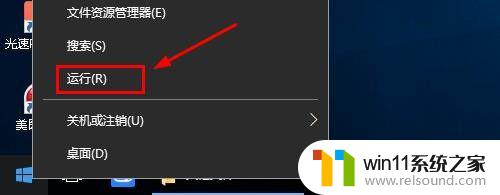
2.在运行界面输入netplwiz,点击“确定”如图所示
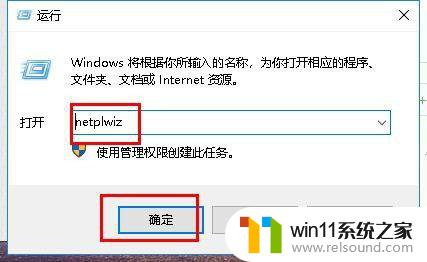
3.在打开的用户账户界面,点击“添加”,如图所示
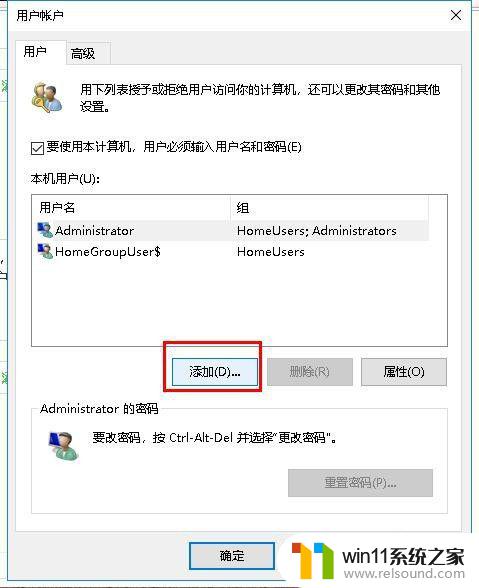
4.然后点击"不是用Microsoft账户登录",如图所示
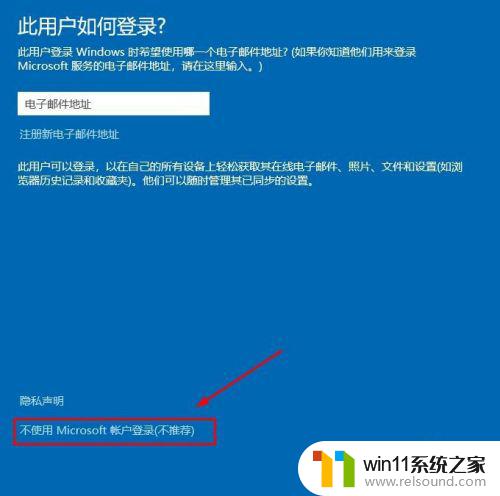
5.选择"本地账户",接下来输入用户名。密码不用输入,点击下一步,如图所示
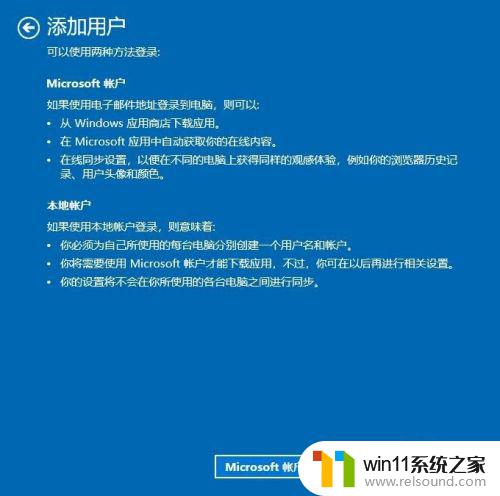
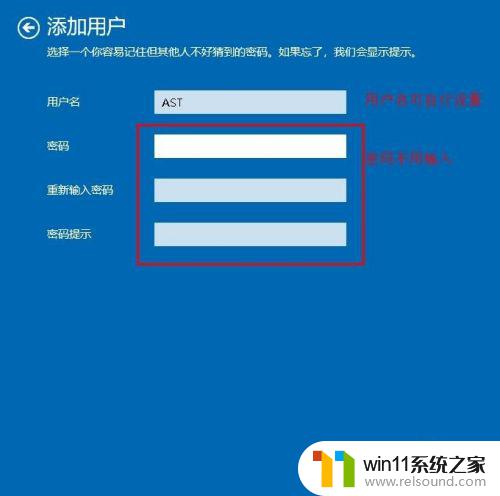
6.双击新建好的用户名称>组成员>选择"管理员",点击确定,如图所示
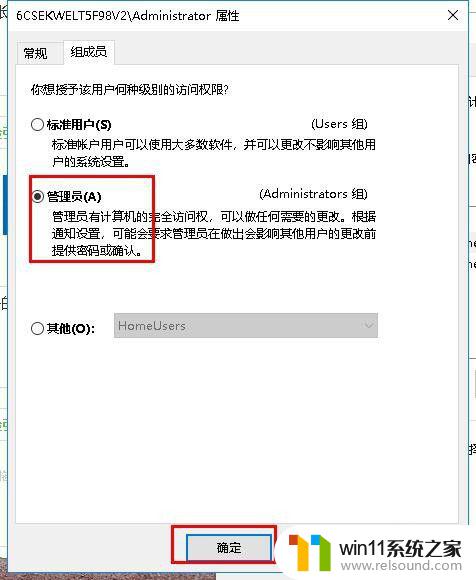
7.右击开始菜单,点击关机或注销>注销,使用刚才新建的账户登录Windows系统即可切换微软账户。

8.以上就是win10系统更改账户设置没有“改用Microsoft账户登录”选项的解决方法,希望可以帮到大家。
如果您在重装过后无法登录Microsoft账户,可以尝试重新安装Windows 10系统,并请确保您的电脑网络连接畅通。如果问题依然存在,建议您联系Microsoft技术支持以获取更多帮助。
重装win10系统后没有切换账号登录选项 如何解决电脑无法登录Microsoft账户的问题?相关教程
- 选择操作系统有两个win10位于卷1怎么办 电脑重装系统后如何解决Win10双系统选择重复的问题
- win10无光盘无u盘重装系统的方法 没有u盘怎么重装win10系统
- 重装了微信如何恢复聊天记录没有备份 微信卸载重新安装后如何恢复之前的聊天记录
- 装完系统重启后进不了系统 Win10系统安装完重启后无法进入系统解决方法
- 重装win10系统的操作方法 重装电脑系统win10如何操作
- win10电脑重装系统的操作方法 重装电脑系统win10步骤
- 电脑如何重装系统win10教程 win10系统重装步骤
- 如何重装win10电脑系统 电脑怎么重装win10系统
- 如何给电脑重装win7系统 电脑系统win7重装方法
- 家里怎么安装无线网
- win11补丁无法安装
- 雷蛇笔记本安装win10专业版
- win11安装cass7.0后不可用怎么办
- 台式机重装win10后无法联网
- win11系统储存保存新内容的地方可以改为本地磁盘e吗?
系统安装教程推荐